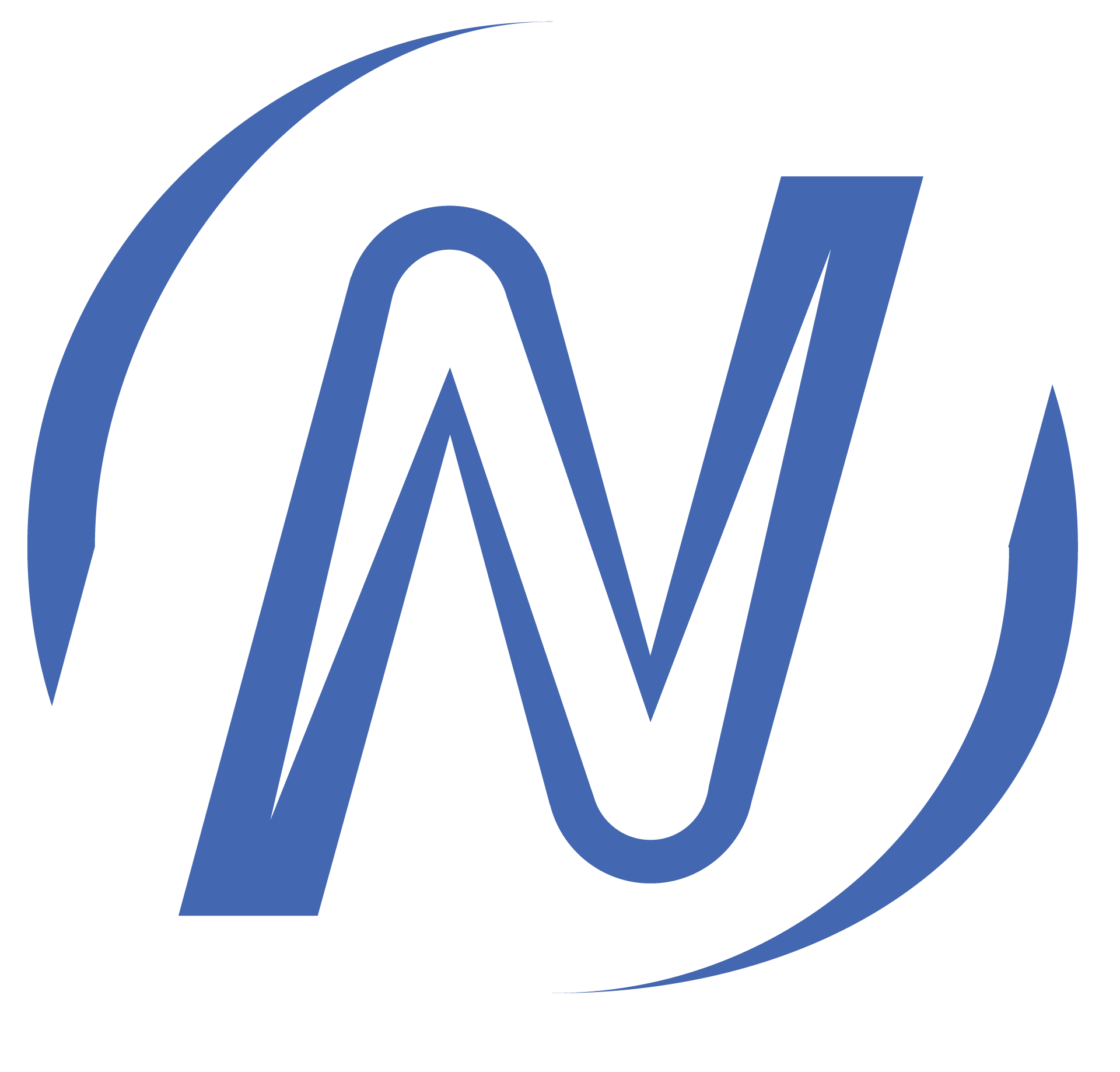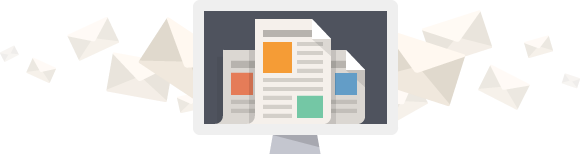Come installare il tema child su wordpress
Il tema child chiamato in italiano tema figlio o bambino serve a noi web designer e a chi sviluppa siti web, per apportare modifiche a un determinato template di wordpress, senza intaccare in nessun modo il tema principale, in questo modo possiamo star tranquilli che ogni eventuale aggiornamento non comporti la cancellazione delle nostre modifiche, vediamo ora un tema child come installare su wordpress !
Quando utilizziamo un tema child su wordpress

Molto spesso chi lavora nella creazione e sviluppo si siti web si trova a dover apportare modifiche al sito web, per renderlo compatibile con le reali necessità del cliente. Se hai bisogno contattami !
L’utilizzo di un tema child WordPress può essere una soluzione ottimale per effettuare i cambiamenti che desideri, senza modificare il codice del tuo tema parent, ovvero quello originario del template che hai scelto di utilizzare per il tuo sito web.
Quali sono le ragioni fondamentali per scegliere questa soluzione?
- Non sei molto pratico di temi WordPress, e hai bisogno di testare maggiormente quello che hai installato
- Hai poco tempo a disposizione e devi effettuare modifiche al tuo tema in breve tempo
- Se modifichi il tuo tema corrente e questo viene aggiornato, tutte le tue modifiche andranno perse. Con un tema child, puoi effettuare l’update del tuo parent theme senza perdere le modifiche che hai fatto su quello child.
Se sei all’inizio nella creazione del tuo sito WordPress, ti consiglio di iniziare a lavorare su un tema child WordPress per prendere dimestichezza con i codici utilizzati ed effettuare le modifiche in tutta sicurezza.
Tema child: Come installare su wordpress
Se vuoi installare su wordpress un tema child , basta seguire questi semplici passaggi che ti farò vedere su un template di default di wordpress ” twenty ” .
- Con l’accesso ftp oppure dal cpaned accesi alla cartella wp-content/themes nella root principale del tuo sito.
- Crea una nuova cartella, a cui darai il nome del tema parent, seguito da “-child“. Per esempio, la cartella del tema child di Twenty Elevent sarà chiamata twentyeleven-child.
- Nella cartella appena creata quella twentyeleven-child , devi creare un file vuoto chiamato ” style.css “
- Ora copia ed incollaci dentro a style.css i codici che trovi di seguito, cambiali a seconda del tema child che stai installando.
/*
Theme Name: Twenty Eleven Child
Theme URI: http: //example.com/twenty-elevent-child/
Description: Tema Child di Twenty Eleven
Author: Il tuo nome e cognome
Author URI: http://example.com/
Template: twentyeleven
Version: 1.0.0
Tags: tag che possono essere applicati al tuo tema separati da virgola
Text Domain: twenty-eleven-child
*/
Ora devi andare ad aggiungere il file functions.php al tuo tema child.
Vai nella cartella creata twentyeleven-child e crea il file functions.php
Appena creato dobbiamo richiamare ora il foglio di tile per farlo funzionare, dobbiamo inserire quindi il seguente codice nel file functions.php appena creato.
<?php
add_action( ‘wp_enqueue_scripts’, ‘carica_stili_parent’ );
function carica_stili_parent’ () {
wp_enqueue_style( ‘parent-style’, get_template_directory_uri() . ‘/style.css’ );
}
?>
Adesso puoi inserire i codici css che desideri, facendo modifiche al tema child WordPress che saranno visibili sul tuo sito live, ma lasciando inalterato il tema parent.
Per attivare il tema child, selezionalo nella sezione Aspetto > Temi della tua Bacheca WordPress. Visualizzerai quindi il tema Twenty Eleven, ma il menu adesso apparirà di colore rosso.
Hai ora creato ed attivato un tema che ha tutte le caratteristiche di Twenty Eleven, e che puoi continuare a modificare come desideri senza perdere il lavoro fatto ad ogni aggiornamento.